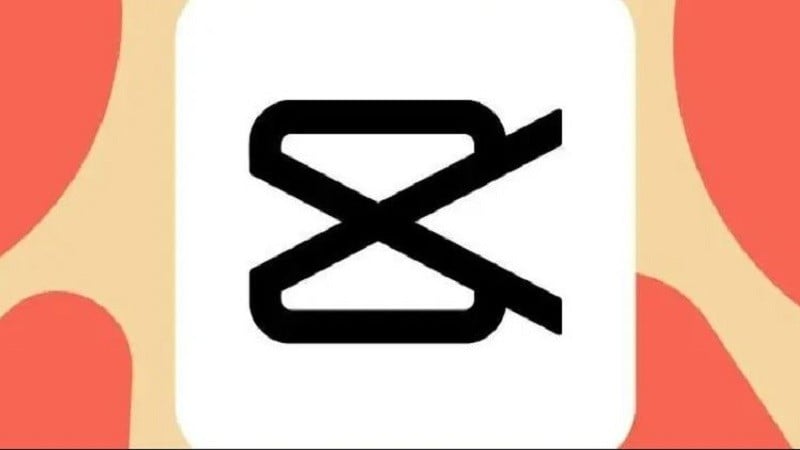 |
動画を簡単かつ効果的にカットできるアプリケーションをお探しなら、CapCut が最適です。携帯電話とコンピューターを使用して CapCut でビデオをカットする詳細な手順については、以下を参照してください。
CapCut 電話でビデオをカットする方法の説明
やり方をよりよく理解するには、以下の CapCut アプリケーションでビデオをカットする手順を参照してください。
ステップ 1: 携帯電話で CapCut アプリケーションにアクセスします。メインインターフェイスで、「新規プロジェクト」をクリックします。
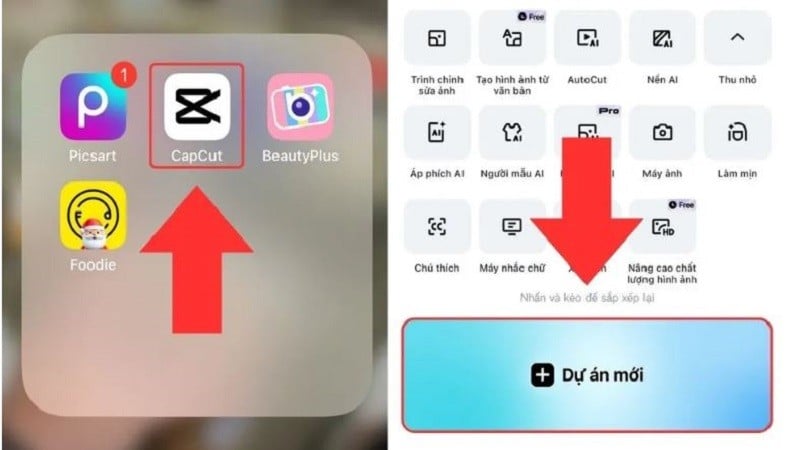 |
ステップ 2: 次に、カットするビデオを選択し、「追加」ボタンを押します。
ステップ 3: 次に、継続時間バーをクリックし、両端の白い線を押したまま移動して、必要に応じてビデオをカットします。
ステップ 4: ビデオをカットした後、画面の右上隅にあるエクスポート アイコンをクリックし、保存したり他のソーシャル ネットワーキング サイト上で共有したりするビデオ形式を選択します。
 |
CapCut コンピューターでビデオをカットする手順
コンピューターを使用して CapCut でビデオをカットする方法は、携帯電話の場合と同様です。詳細な手順は次のとおりです。
ステップ 1: まず、コンピューターで CapCut アプリを開く必要があります。アプリケーションのメイン インターフェイスで、[新しいビデオの作成] を選択します。
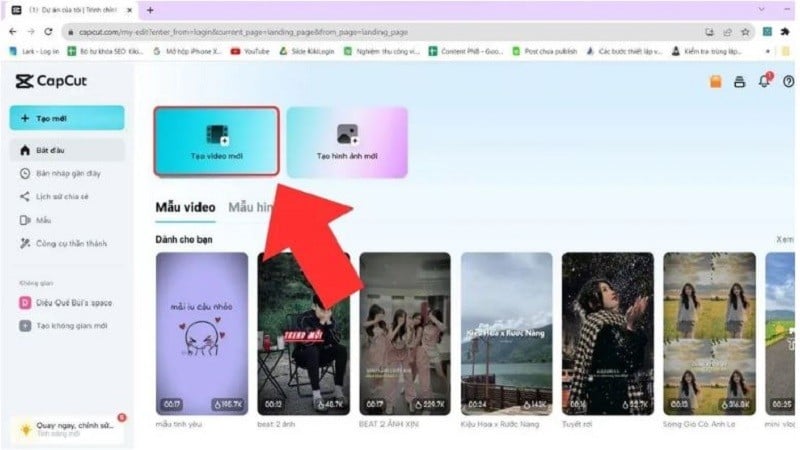 |
ステップ 2: ここで、コンピューター、Google ドライブ、または Dropbox から切り取るビデオを選択し、「開く」をクリックしてアップロードします。
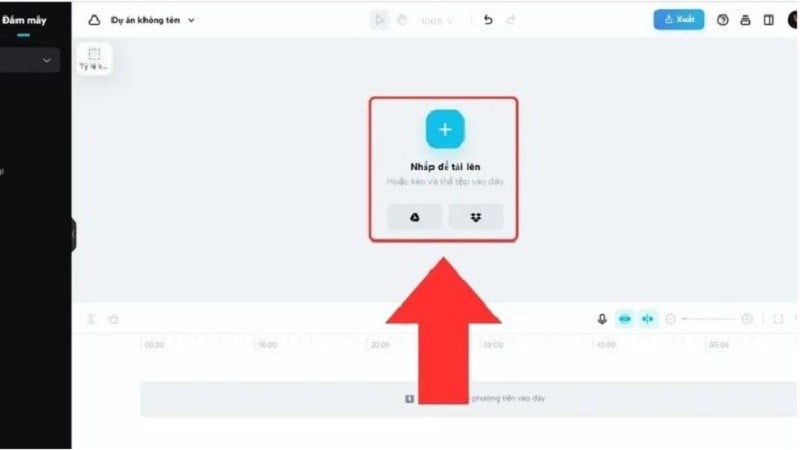 |
ステップ 3: 継続時間バーの両端を押したまま動かしてビデオをカットします。
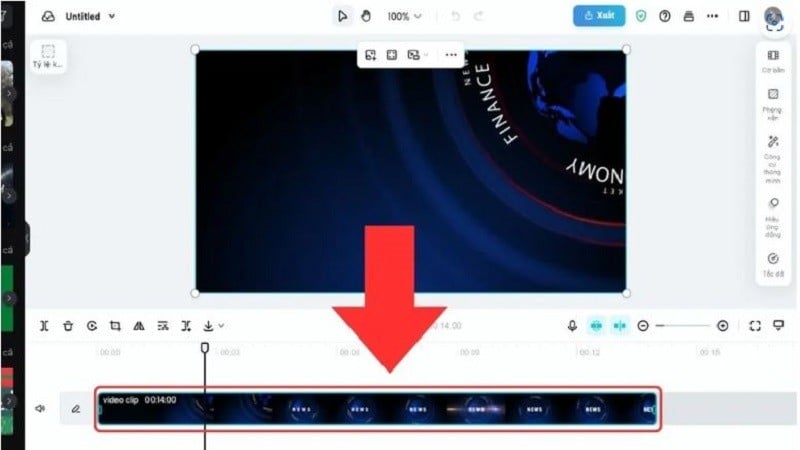 |
ステップ 4: カットした後、「エクスポート」アイコンをクリックし、保存または他のソーシャル ネットワーキング サイトで共有するビデオ形式を選択すれば完了です。
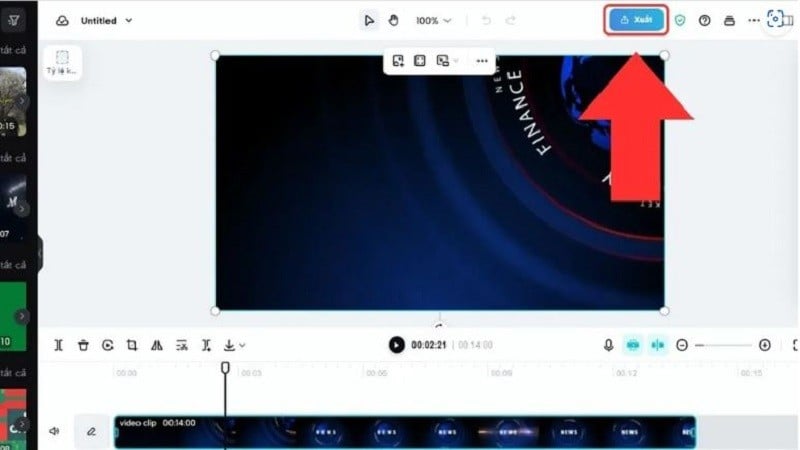 |
上記の記事では、携帯電話とコンピューターを使用して CapCut でビデオを簡単にカットする方法について説明しました。成功と質の高いビデオを祈っています。
[広告2]
ソース








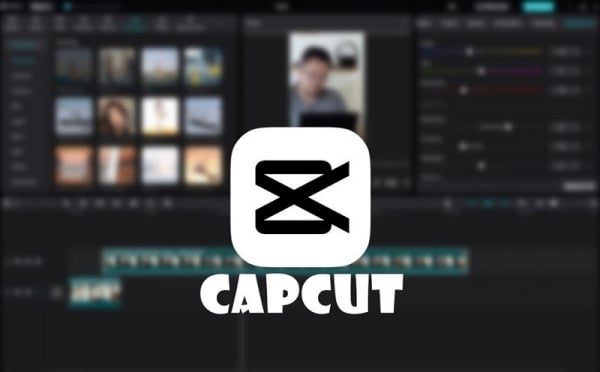
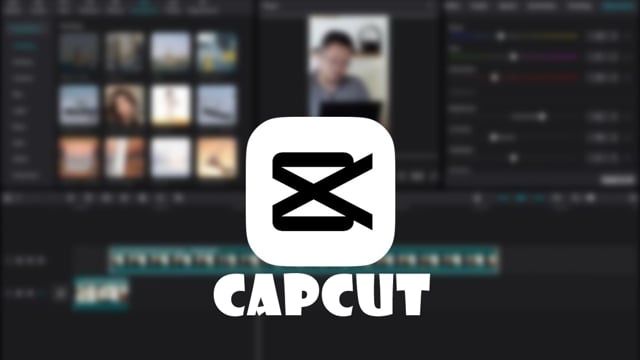

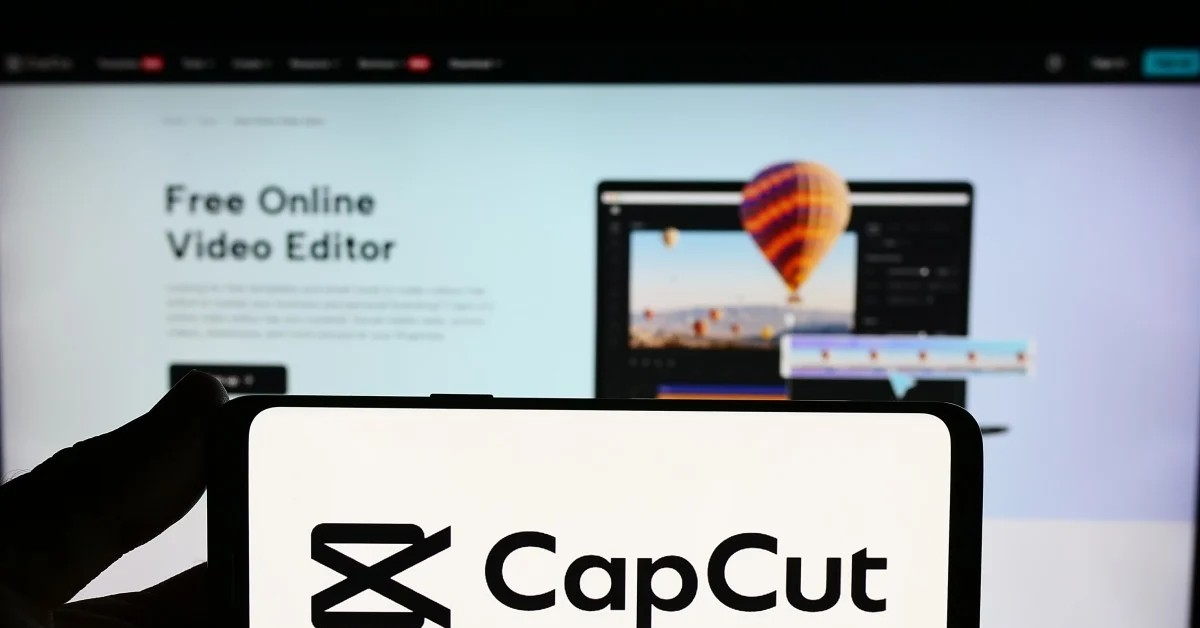

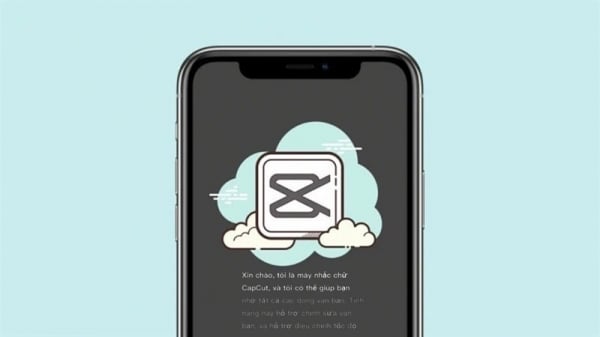
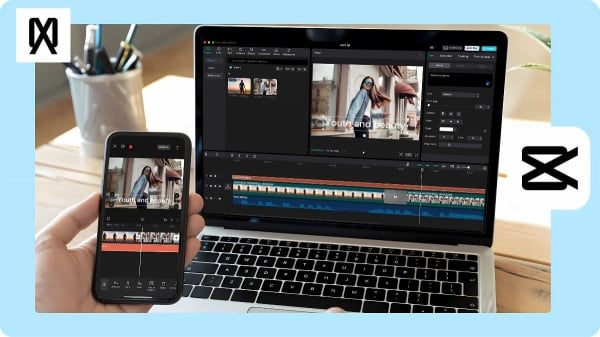
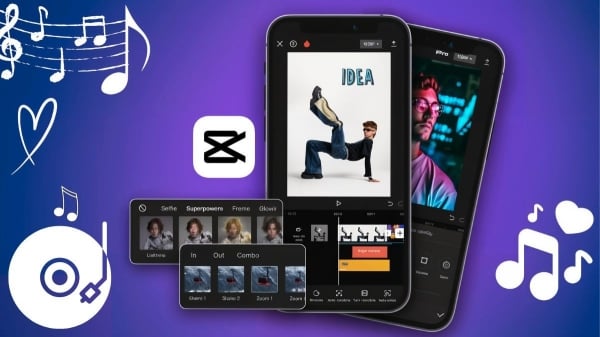




















![[写真] ファム・ミン・チン首相が経済成長に関する地方との政府会議を主催](https://vstatic.vietnam.vn/vietnam/resource/IMAGE/2025/2/21/f34583484f2643a2a2b72168a0d64baa)






















































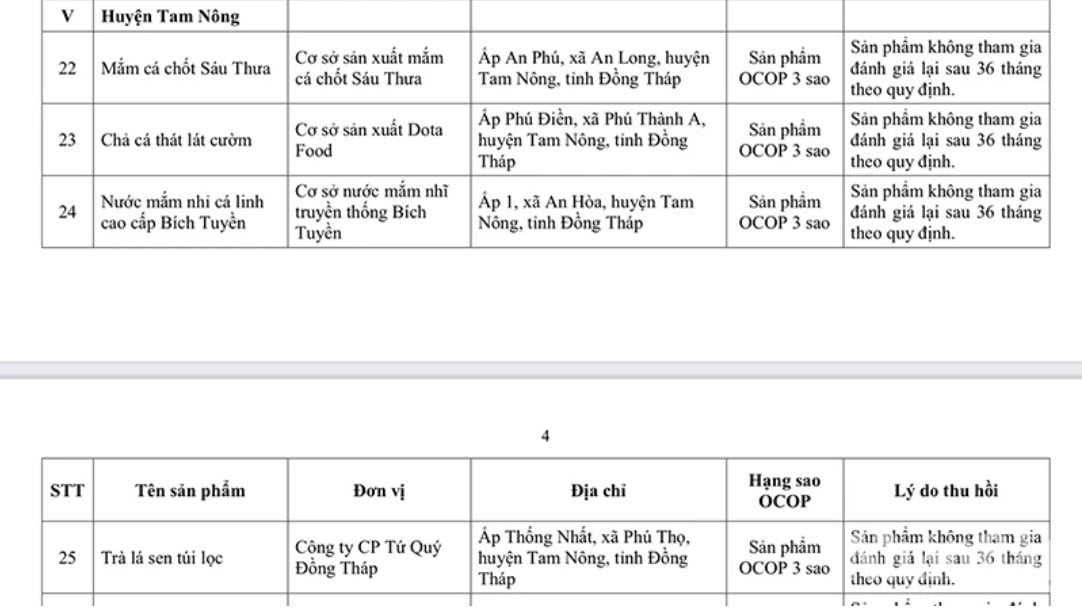




コメント (0)